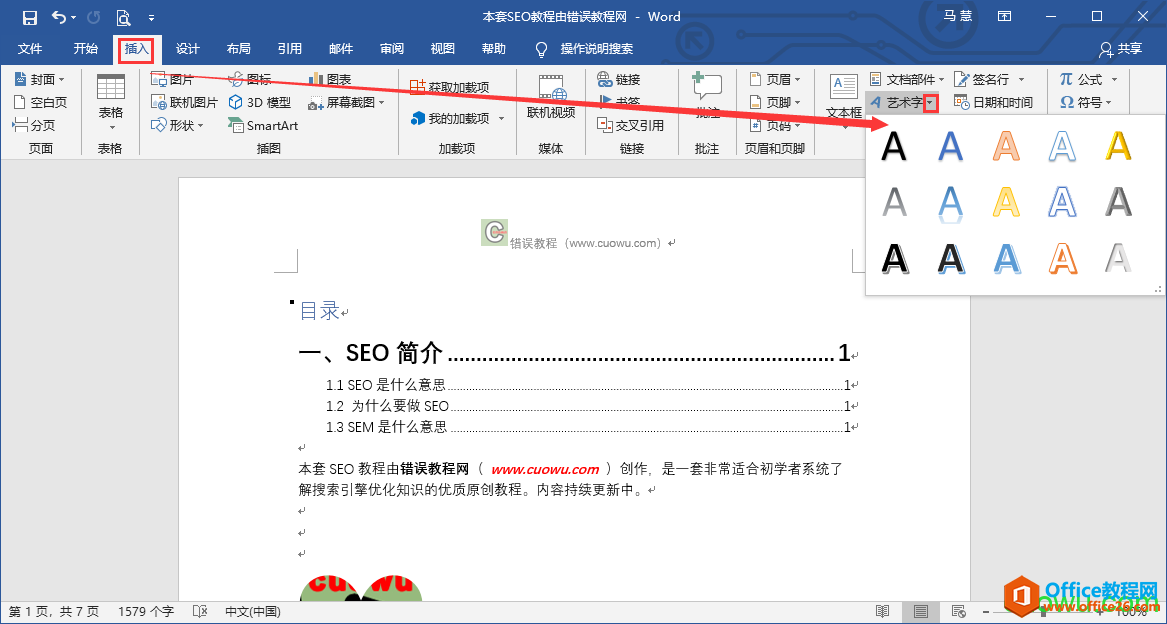第1步,打开Word2010文档窗口,单击需要设置柔化边缘效果的艺术字对象,使其处于编辑状态。
第2步,在“绘图工具/格式”功能区中,单击“形状样式”分组中的“形状效果”按钮。

单击“形状效果”按钮
第3步,打开形状效果菜单,指向“柔化边缘”选项。在打开的柔化边缘效果列表中任意一种柔化边缘效果,则Word2010文档中的艺术字将实时显示最终效果。确定使用某一种柔化边缘效果后单击该效果即可。
Word2010中如何使用快捷键输入特殊符号
通过在Word2010文档中为常用符号指定快捷键,用户能够通过键盘直接输入常用符号。这里所说的快捷键是指Ctrl或Alt与一个或多个字母、符号的组合键。

选择柔化边缘效果
如果用户希望更进一步设置柔化边缘效果,可以在柔化边缘效果列表中选择“柔化边缘选项”命令。

选择“柔化边缘选项”命令
打开“设置图片格式”对话框,在“发光和柔化边缘”选项卡中,用户可以进一步设置柔化边缘的大小。完成设置后单击“关闭”按钮。
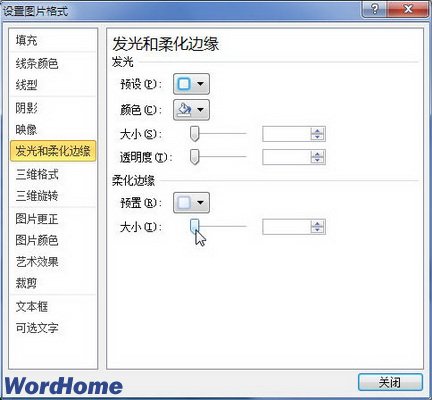
“发光和柔化边缘”选项卡
利用Word2007手工绘制复杂表格的详细步骤
有时候我们在使用Word 2007时,我们需要设计的表格很复杂,插入的话,也不容易解决实际的问题。